3. Убедитесь, что в левом верхнем раскрывающемся списке выбран пункт Содержит.
4. В поле правого верхнего раскрывающегося списка введите букву А.
5. Нажмите кнопку ОК. Диалоговое окно будет закрыто, а в таблице отобразятся только те товары, в наименовании которых содержится одна или несколько выбранных вами букв.
Как видите, в настройке фильтра нет ничего сложного: вы просто указываете условие и значение, которое должно соответствовать или не соответствовать этому условию.
В этом примере мы рассмотрим числовые фильтры, то есть фильтры сортировки числовых данных.
Отобразим в таблице только те товары, цена которых больше 20.
1. Сбросьте ранее установленный фильтр.
2. Нажмите кнопку, расположенную в ячейке R1C2. На этот раз мы применяем фильтр к столбцу 2 таблицы.
3. В появившемся списке выберите пункт Числовые фильтры > Больше. Появится диалоговое окно Пользовательский фильтр.
4. Убедитесь, что в левом верхнем раскрывающемся списке выбран пункт Больше.
Сортировка данных в MS Excel
5. В поле правого верхнего раскрывающегося списка введите 20. Нажмите кнопку OK. Диалоговое окно закроется, а в таблице будут отображены только те товары, цена которых выше 20.
В нашей таблице содержится товар Крупа с ценой 20. В данный момент строка с ячейками этого товара скрыта. Если бы вы выбрали оператор Больше или равно, то этот товар также присутствовал бы среди остальных после применения фильтра.
Рассмотрим еще один числовой фильтр. Отобразим в таблице только те товары, цена которых находится между 20 и 50.
1. Сбросьте предыдущий фильтр. Для этого вам следует нажать кнопку в ячейке R1C2 и выполнить команду Снять фильтр с (Столбец 2).
2. Нажмите кнопку в ячейке R1C2 и выберите пункт Числовые фильтры > Между. Появится диалоговое окно Пользовательский фильтр. Обратите внимание, что на этот раз в диалоговом окне Пользовательский фильтр уже установлены операторы Больше или равно и Меньше или равно. Вам остается лишь ввести нужные числовые значения.
3. В поле правого верхнего раскрывающегося списка введите 20, а в поле правого нижнего раскрывающегося списка – 50.
4. Нажмите кнопку ОК. Диалоговое окно закроется, а в таблице будут скрыты строки товаров с ценой меньше 20 и больше 50 (рис. 5.12).
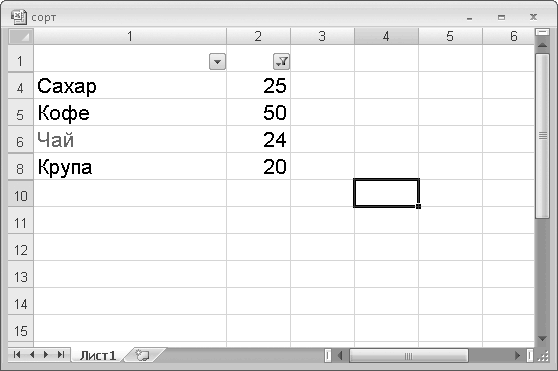
Рис. 5.12. В таблице остались товары, цена которых находится между 20 и 50
В этом примере вы задали следующее условие для фильтра: отобразить товары, цена которых больше или равна 20 и меньше или равна 50. Товары, не соответствующие этому условию, были скрыты.
На этом мы закончим обзор фильтров. Вы можете поэкспериментировать с фильтрами самостоятельно, чтобы понять, что делает и как настраивается конкретный фильтр.
Удаление дублирующихся данных
При создании объемных таблиц никто не застрахован от ввода данных, которые уже присутствуют в таблице. Например, вы составляете опись товара и в определенный момент и по каким-либо причинам вводите данные о товаре, который уже ранее встречался в списке. В документах, использующихся для отчетности или подсчитывающих какую-либо статистику, дублирующиеся данные недопустимы. Чтобы не просматривать часами таблицу, которая может состоять из десятков столбцов и сотен (а то и тысяч) строк, в поиске дублирующихся записей, используют инструмент, о котором мы поговорим в этом разделе.
Для начала создадим дублирующиеся записи в таблице, с которой мы работали в предыдущем разделе.
1. Введите в ячейки столбца 1 пару дублирующихся записей, например Хлеб и Кофе.
2. Укажите цены на эти товары. Этот шаг не является обязательным для нашего примера.
Ваша таблица должна быть похожа на таблицу, изображенную на рис. 5.13.
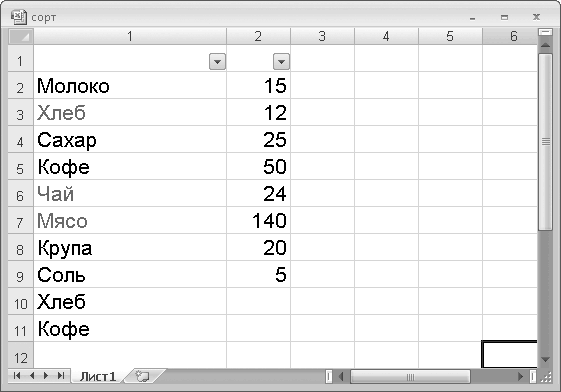
Рис. 5.13. Пример таблицы с дублирующимися данными
Теперь в столбце 1 содержатся две ячейки с товаром Хлеб и две – с товаром Кофе. В нашей таблице всего несколько строк, поэтому мы сразу видим дублирующиеся записи, но если в таблице несколько сотен строк, найти такие дубликаты бывает достаточно сложно.
1. Выделите любую ячейку столбца 1 или 2, в котором содержатся дублирующиеся данные.
2. Нажмите кнопку Удалить дубликаты в группе Работа с данными вкладки Данные. Появится диалоговое окно Удалить дубликаты (рис. 5.14).
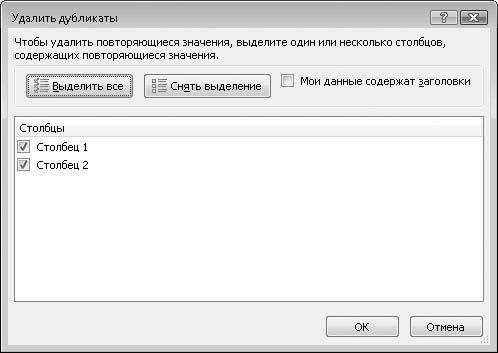
Рис. 5.14. Диалоговое окно Удалить дубликаты
ПРИМЕЧАНИЕ
Пройдите тестирование «Microsoft Office. Текстовый процесссор Word»
Элемент окна программы, позволяющий интерактивно задавать поля документа, а также отступы от полей называется.
строка состояния
вкладка Главная
Программа может делать фотографии
только в разрешении 5 мегапикселей
нет, это фантастика
Маркер — это.
товарный знак
типографский знак, используемый для выделения элементов списка
метка документа
Что тозволяет сделать нажатие Ctrl+Enter
создать неразрывный пробел;
создать неразрывный дефис
создать разрыв страницыИнтервал — это расстояние между.
страницами
Какой командой следует воспользоваться из закладки «Файл», для создания нового документа?
При наборе текста одно слово от другого отделяется:
двоеточием
Клавиша, которой вводится конец абзаца:
нет правильного ответаПри открытии документа с диска пользователь должен указать:
размеры файла
дату создания файла
Какие начертания шрифта бывают?
утолщенный
полужирный курсив
полужирный
В нумерованных списках.
верны оба значения
не верно ни одно
элементы обозначаются с помощью маркеров
элементы списка последовательно обозначаются с помощью чисел и буквКогда при вводе текста следует нажимать клавишу Enter?
в конце каждой страницы
в конце каждого абзаца
после каждого слова
в конце каждой строки
Какие параметры не относятся к характеристикам шрифта?
начертание
выравнивание
размер символов
межстрочный интервалК числу основных функций текстового редактора относятся:
строгое соблюдение правописания
копирование, перемещение, уничтожение и сортировка фрагментов текста
автоматическая обработка информации, представленной в текстовых файлах
создание, редактирование, сохранение и печать текстов
Поиск слова в тексте по заданному образцу является процессом:
хранения информации
обработки информации
уничтожения информации
передачи информацииОбласть, расположенные в верхнем, нижнем и боковых полях на каждой странице документа, это —
Колонтитулы
Каким цветом в программе подчеркиваются грамматические ошибки?
ошибки не проверяются
В текстовом редакторе при задании параметров страницы устанавливаются:
Гарнитура, размер, начертание
Отступ, интервал
Стиль, шаблон
Поля, ориентацияКроме обычного начертания символов может применяться
полужирное курсивное
полужирное
Инструмент, для построения небольших логических схем, это .
гиперссылкаВ документ вставляется автоматически обновляемые значения даты и времени. Как часто будет обновляться это значение?
Каждый раз при включении компьютера
Каждый раз при печати документа
Каждый раз при открытии документа
Каждый раз при сохранении документа
Действия с выделенным объектом:
только форматирование
форматирование, удаление, перемещение
изменение и начертание шрифта
только удаление, перемещение, копированиеС помощью компьютера текстовую информацию можно:
хранить, получать и обрабатывать
только обрабатывать
только получать
только хранить
В программе можно выполнить сортировку
текста или числовых данных
только текста
только числовых данных
это не возможно
текста и числовых данных
В ряду «символ» — . — «строка» — «фрагмент текста» пропущено:Какой вкладкой следует воспользоваться для вставки сносок в документе?
Разметка страницы
Документ Word можно сохранить в формате.
справка по программе вызывается по клавише.
Оглавление можно задать на закладке .
Рецензирование
Содержимое в ячейке таблицы можно выровнять по .
горизонтали
оба ответа верныФорматирование текста — это:
нет правильного ответа
изменение расположения абзацев на странице
изменение внешнего вида текста
изменение содержания текста
Чтобы скопировать выделенный текст нужно нажать:
нет верного ответаВ текстовом редакторе набран текст: В НЕМ ПРОСТО НАХОДЯТСЯ ПРОЦЕДУРЫ ОБРОБОТКИ ДАТЫ И ВРЕМЕНИ ДНЯ, АНАЛИЗА СОСТОЯНИЯ МАГНИТНЫХ ДИСКОВ, СРЕДСТВА РОБОТЫ СО СПРАВОЧНИКАМИ И ОТДЕЛЬНЫМИ ФАЙЛАМИ. Команда «Найти и заменить все» для исправления всех ошибок может иметь вид:
Источник: domznaniya.ru
Уровни сортировки в excel
Если данные текстовые, их можно отсортировать по алфавиту («от А до Я» или «от Я до А»). Если данные числовые, их можно отсортировать в порядке возрастания или убывания. Если в диапазоне данных есть строка или столбец, в которых содержатся данные типа время или дата, их можно отсортировать в прямом или обратном хронологическом порядке. Имеется также возможность сортировки предварительно отформатированных данных по элементам этого форматирования.
Сортировать данные можно по одному условию (например, сортировка списка сотрудников по фамилии) или нескольким (например, сортировка списка сотрудников по занимаемой должности, а внутри каждой должности фамилии отсортировать в алфавитном порядке). Данные можно сортировать по столбцу (или нескольким столбцам) или по строке.
Сортировка по одному критерию
- В столбце, по которому должна быть выполнена сортировка, нужно выделить любую ячейку (весь столбец выделять не надо).
- На вкладке Данные [Data] найти группу команд Сортировка и фильтр [SortFilter] и на ней выбрать команду Сортировка [Sort].
- Последовательно задать уровни сортировки (определяемые именем столбца).
Нажимая на стрелку возле трех полей (Столбец, Сортировка, Порядок) необходимо выбрать:
- Имя столбца для сортировки.
- Тип критерия (в зависимости от того, будет ли вестись сортировка по значениям данных в столбце, или по оформлению ячейки, или по значку ячейки).
- Порядок сортировки (по убыванию или по возрастанию).
Если выбранный для сортировки столбец содержит названия месяцев или дней недели, то в списке поля Порядок можно выбрать опцию Настраиваемый список и в новом окне отметить один из предлагаемых вариантов сортировки.
Сортировка по форматированию
Часто для анализа данных делается заливка ячеек (или шрифта) цветом. С помощью сортировки можно также упорядочивать данные на основе их форматирования.
Пошаговый порядок действий:
- Щелкнуть по любой ячейки из столбца, по которому будет выполняться сортировка.
- На вкладке Данные [Data] выбрать группу Сортировка и фильтр [Sort
«Сортировка от Я до А» — сортировка данных по убыванию.
Для сортировки текстовых значений по алфавиту, производится сравнение этих значений между собой. Как известно, при сохранении текста компьютер использует схему, в которой каждый символ имеет свой уникальный номер, называемый кодом символа. Вот именно эти коды и сравниваются для определения того, какое текстовое значение больше, а какое меньше.
Текстовые значения могут содержать алфавитные, числовые и специальные символы. При этом числа могут быть сохранены как в числовом, так и в текстовом формате. Числа, сохраненные в числовом формате, меньше, чем числа, сохраненные в текстовом формате. Для корректной сортировки текстовых значений все данные должны быть сохранены в текстовом формате.
Кроме того, при вставке в ячейки текстовых данных из других приложений, эти данные могут содержать пробелы в своем начале. Перед началом сортировки необходимо удалить начальные пробелы (либо другие непечатаемые символы) из сортируемых данных, иначе сортировка будет выполнена некорректно.
Можно отсортировать текстовые данные с учетом регистра. Для этого необходимо в параметрах сортировки установить флажок в поле «Учитывать регистр».
Читать еще: Средняя цена в excel
Обычно буквы верхнего регистра имеют меньшие номера, чем буквы нижнего регистра.
Сортировка значений даты и времени
«Сортировка от старых к новым» — это сортировка значений даты и времени от самого раннего значения к самому позднему.
«Сортировка от новых к старым» — это сортировка значений даты и времени от самого позднего значения к самому раннему.
Сортировка форматов
В Microsoft Excel 2007 и выше предусмотрена сортировка по форматированию. Этот способ сортировки используется в том случае, если диапазон ячеек отформатирован с приминением цвета заливки ячеек, цвета шрифта или набора значков. Цвета заливок и шрифтов в Excel имеют свои коды, именно эти коды и используются при сортировке форматов.
Сортировка по настраиваемому списку
Табличные данные можно сортировать по настраиваемым спискам, таким, например, как список месяцев, список дней недели, список структурных подразделений предприятия, список табельных номеров работников и так далее. В Excel имеется возможность создавать собственные списки сортировки данных. При таком порядке сортировки данные, предназначенные для сортировки и значения списка должны совпадать.
Параметры сортировки
Сортировка по столбцу
В любой версии Excel по умолчанию установлена сортировка по столбцу, то есть значения ячеек выбранного столбца расставляются в нужном порядке, а строки диапазона при этом меняются местами в зависимости от положения ячейки в сортируемом столбце. Для того, чтобы отсортировать таблицу по столбцу, достаточно установить маркер выделения в любой ячейке таблицы и нажать один из значков, символизирующих сортировку от минимального к максимальному, либо от максимального к минимальному. Таблица будет отсортирована по тому столбцу, в котором находится маркер выделения.
Сортировка по строке
В настройках программы можно изменить сортировку по столбцу, на сортировку по строке. Если установлена сортировка по строке, то значения ячеек выбранной строки распологаются в заданном порядке, а столбцы при этом меняются местами в зависимости от положений ячеек в сортируемой строке.
Многоуровневая сортировка
Итак, если производится сортировка по столбцу, то строки меняются местами, если данные сортируются по строке, то местами меняются столбцы.
Excel позволяет сортировать данные не только по одному столбцу или одной строке, а создавать различное количество уровней сортировки. В Excel 2007, например, их 64. Уровни сортировки можно добавлять, удалять, копировать и менять местами.
Кроме всего прочего при сортировке можно учитывать, либо не учитывать регистр.
Надстройка для сортировки данных в Excel
Microsoft Excel предоставляет пользователям достаточно большой набор стандартных средств для сортировки значений различного типа, но встречаются задачи, которые решать при помощи стандартных инструментов либо неудобно, либо долго, например, сортировать каждую строку/каждый столбец таким образом, чтобы сортировка производилась только в пределах строки/столбца и не затрагивала соседние ячейки.
Надстройка для Excel позволяет пользователям осуществлять быструю сортировку числовых и текстовых значений, а также значений дат и времени в пределах строк и/или столбцов выбранного диапазона. Сортируются только значения ячеек, форматы ячеек остаются без изменений.
1. Одним кликом мыши вызывать диалоговое окно макроса прямо из панели инструментов Excel;
2. выбирать диапазон данных для сортировки;
3. сортировать числовые и текстовые значения, значения даты и времени;
4. отсортировать данные (значения ячеек) в каждой строке/столбце диапазона независимо от других ячеек;
5. устанавливать порядок сортировки по возрастанию и убыванию.
Источник: fruitsekta.ru


